Beberapa dari Anda pasti melewatkan ini, maksud saya mengambil banyak foto (. Jpg, . Png, Masa bodo) dan ingin membuat file .pdf dengan mereka, setiap foto menjadi halaman dari .pdf
Misalnya saya ingin membuat file pdf dengan dua gambar ini:
Sekarang saya akan menunjukkan kepada Anda bagaimana melakukannya dengan terminal, yang merupakan sesuatu yang sangat sederhana :)
Mengonversi gambar ke PDF dengan perintah: convert
Seperti yang saya tunjukkan di atas, kami akan menggunakan perintah mengubah untuk melakukan operasi, tapi mengubah Itu tidak diinstal pada sistem kami secara default, untuk menggunakan perintah ini kita harus menginstal paket: imagemagick
Setelah kami instal imagemagick, misalkan kedua foto ini ada di folder Unduhan kami (di rumah kami), di terminal kami meletakkan yang berikut ini:
cd ~/Descargas
convert imagen1.jpg imagen2.jpg revista.pdf
Itu sudah cukup sehingga sekarang kita melihat file bernama magazine.pdf berisi dua foto 🙂
Perintah mengubah memiliki bantuan besar, jika di terminal mereka meletakkan pria bertobat Anda akan dapat melihatnya, di sana mereka menjelaskan cara mengontrol kualitas foto (untuk mengurangi bobot file akhir), mengubah warna, mengatur latar belakang, mengubah ukuran ... singkatnya, yang sangat berguna perintah.
Jika Anda ingin mempelajari lebih lanjut tentang cara mengonversi gambar atau lebih di terminal, saya merekomendasikan tautan ini: Tandai 'imagemagick' di DesdeLinux
Dan yah, sesederhana itu 🙂
Semoga bermanfaat bagi Anda.
salam

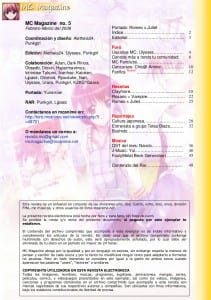
Nah, banyak yang hilang. Saya menggunakan LO untuk merakit dokumen dengan gambar untuk siswa saya. ini sepertinya proses yang lebih sederhana.
Tip yang sangat bagus, saya tidak tahu cara ini untuk mengonversi gambar ke pdf.
Terima kasih atas komentar Anda 😀
Terima kasih teman untuk tutorialnya dan telah membantu setiap hari untuk mempelajari sesuatu yang baru di Linux.
Salam.
Halo Guru, tip yang sangat bagus.
Saya bertanya, bisakah Anda membuat script untuk membuat pdf dengan semua gambar jpg yang ada di folder?
Jika Anda tahu bagaimana atau salah satu pembaca ... terima kasih banyak sebelumnya. Ciuman. Mahal
halo
Dan hahaha nah, bukan apa-apa dari seorang guru hahaha.
Sebenarnya dengan melakukan: mengkonversi * .jpg file.pdf
Anda sudah mengumpulkan semua file .jpg dalam pdf 😀…
Saya mengatakannya dan saya ulangi, Linux itu luar biasa, LOL! 🙂
Saya sudah mendapatkan jawaban Anda dari beberapa bulan yang lalu untuk seluruh folder dengan gambar ...
KZKG ^ Gaara | 67 hari lalu |
Ya:
mengkonversi * .jpg file.pdf
Terima kasih. Mahal
Malah aku juga menjawab sama hahahaha 😀
Perintah "ubah" sangat bagus.
Di sisi lain, dalam posting ini Anda melakukan konversi dua foto menjadi Pdf. Namun, jika ada banyak foto yang ingin kita transfer ke satu PDF, semudah menyalin semuanya ke folder, buka terminal dan tulis »convert * .jpg to magazine.pdf».
Salam.
Ya, saya baru saja mengatakannya di komentar di sini, saya melewatkan detail itu di postingan hahaha.
Lebih baik menggunakan LO, ada ekstensi untuk mengimpor beberapa gambar dalam baterai dan kemudian Anda memiliki lebih banyak pilihan untuk memilih dpi 150 dpi biasanya cukup banyak dan mengurangi ukuran banyak di atas 300 dpi secara default.
Anda juga dapat menggunakan format OASIS dalam PDF yang memungkinkan Anda untuk pasca-edit PDF dengan LO, yang sangat saya rekomendasikan untuk Spreadsheets - menyimpan dengan OAIS yang tertanam dalam PDF adalah tanda silang dalam dialog LO.
Saya menulis posting blog ini menjelaskan proses dan apa yang saya butuhkan untuk menemukannya.
http://mitcoes.blogspot.com.es/2012/09/conversion-de-imagenes-por-lotes-con.html
sudo apt-get install gimp-plugin-registry untuk mengonversi gambar dengan baterai dengan GIMP
y http://extensions.libreoffice.org/extension-center/addpics untuk menambahkan magnet baterai dengan LO.
Solusi Anda menarik dan sederhana 😀
Saya tahu itu akan melayani banyak orang, karena tidak semua adalah teman terminal, kasus khusus saya jarang ... itu mengganggu saya untuk membuka aplikasi grafis (yang akan memakan waktu beberapa detik untuk ditampilkan) untuk menyelesaikan masalah X, jika saya bisa lakukan melalui perintah LOL!
idolooooooooooooooooooo terima kasih !!!!
Terima kasih atas komentarnya 😀
Ini sangat bagus, saya menghemat kentang dengan PDF untuk dikirimkan di facu haha Saya akan menambahkan satu parameter lagi ke baris ini agar konversi dari gambar ke pdf tidak kehilangan begitu banyak kualitas. Misalnya daripada menempatkan seperti ini
mengkonversi image1.jpg image2.jpg magazine.pdf
Anda bisa menggantinya dengan yang lain ini
convert -density 150 -kualitas 100% imagen1.jpg imagen2.jpg revista.pdf
Tambahkan 2 parameter xD
Jadi itu keluar dalam ukuran A4 dengan kepadatan dan kualitas 100% lebih dari jelas.
Yang saya lakukan adalah meneruskan PDF ke .PNG dan kemudian convert semua PNG ke PDF selalu menjaga kualitas dan ukuran yang baik sehingga tidak bisa melakukan Ctrl + C / Ctrl + V klasik hehe
Karena kami ada, kami dapat mempromosikan penggunaan perangkat lunak gratis, dan format yang juga gratis, seperti menjadi djvu.
Halo, baiklah, judulnya menjelaskannya dengan sangat baik.
Sebuah script, yang dieksekusi dalam folder yang didalamnya terdapat gambar bernomor .jpg, akan mengarsipkannya dalam satu file »book.djvu» yang akan dibuat, di folder dimana gambar tersebut berada.
#! / bin / bash
#scrip untuk lulus, map dengan gambar yang diurutkan dengan angka, dalam format djvu.
#Ditulis oleh facundo.areo@gmail.com
echo »generator Djvu, dari gambar jpg, bernomor»
echo »Pertama saya buat, file .djvu, untuk setiap gambar»
untuk saya di `ls -I ^ *. jpg`; melakukan
echo "Gambar $ i"
c44 $ i $ i.djvu
dilakukan
echo »Kemudian gabung dengan file .djvu»
#binddjvu
belanja -s extglob
OUTFILE = »book.djvu»
DEFMASK = »*. Jpg.djvu»
jika [-n "$ 1"]; kemudian
MASK = $ 1
lain
MASK = $ DEFMASK
fi
djvm -c $ OUTFILE $ MASK
echo »Saya menghapus file dinamis, akhirnya saya mendapatkan +++ book.djvu +++»
rm * .jpg.djvu
Salin teks, dan simpan, sebagai teks biasa, namafile.sh
Kemudian di terminal, berikan izin eksekusi.
chmod + x namafile.sh
Terakhir, salin, di dalam folder, tempat gambar bernomor .jpg
Jalankan dengan:
./file_name.sh
______________________________________________________________________________________________
Untuk mengunduh kode yang sama
http://www.mediafire.com/?7l8x6269ev1a8px 000
wooow pak tua, terima kasih banyak itu super berguna, praktis dan sangat cepat, terima kasih atas kiriman anda.
Terima kasih banyak atas artikel dan komentarnya, semuanya sangat berguna.
Tip luar biasa, saya sudah lupa bahwa ini bisa dilakukan dengan terminal.
Dan saat saya sangat membutuhkannya!
Terima kasih!
Tipnya sangat berguna, intinya saya memiliki 320 gambar untuk diubah menjadi file .pdf, bagaimana cara melakukannya? Saya harus memberi nama semua gambar? Terima kasih atas jawaban Anda
Halo,
Dengan asumsi bahwa semua gambar memiliki jenis yang sama, yaitu, .jpg…. akan:
convert * .jpg magazine.pdf
Coba dan beri tahu aku 😉
Tip yang sangat bagus 🙂 terima kasih
Tutorialnya sangat bagus ... tapi saya punya pertanyaan sebagai berikut: Saya memiliki folder dengan banyak gambar dan dengan banyak format yang berbeda. Apakah ada cara untuk semua format untuk dikonversi ke PDF? Artinya, tanpa menulis nama gambar atau formatnya karena akan butuh waktu lama bagi saya untuk menulis semuanya
Halo, saya ingin tahu bagaimana cara mentransfer beberapa file dalam pgn ke pdf, tetapi tidak semuanya dalam satu pdf. coba convert * .pgn * .pdf tetapi semuanya ada dalam file yang sama, saya sangat menghargai bantuan Anda.
Luar biasa. Saya memecahkan masalah besar dengan posting ini dan masalah pemindaian dengan terminal, karena mesin saya memiliki sumber daya yang sangat rendah dan program dengan antarmuka grafis untuk memindai banyak halaman dan membangun pdf tidak mungkin saya gunakan. Sekarang untuk menulis skrip 🙂
Hai. Aku akan tergila-gila dengan ini. Saya memiliki 100 gambar untuk digabungkan dengan convert * .png final.pdf, tetapi tidak melakukannya dalam urutan numerik, tetapi bergabung dengan 0.png + 1.png + 10.png + 11.png ?? ?? , yaitu, melompat dari 1 ke 10 dan kemudian ketika mencapai 20, ia menempatkan gambar 2.png dan berlanjut dari 20 dan seterusnya ... bagaimana cara membuatnya mengikuti urutan numerik? Ayudaaaaa sebelumnya terima kasih banyak untuk jenius yang merespon. !!
Kalian harus menomori mereka dengan 001, 002 002 010 020 Semoga bermanfaat bagi kalian
Sangat bagus dan saya sudah menginstalnya di Ubuntu 16, entah kenapa. Ty.